2023-07-09 350

1.首先打开软件,我们在软件中将需要添加图片的Word文档打开,如下图所示。
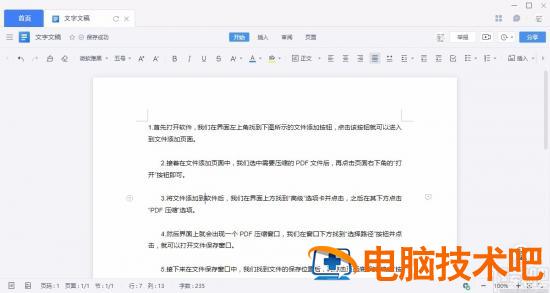
2.将Word文档打开后,我们在界面上方找到“插入”选项,点击该选项,其下方会出现很多相应的操作选项。
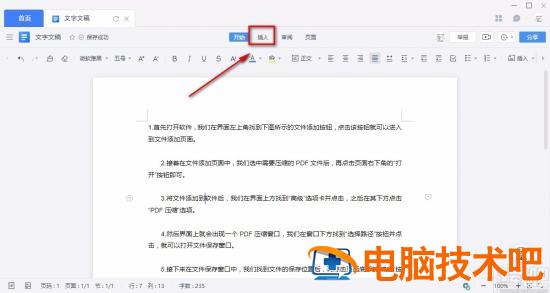
3.接着我们将鼠标移动到需要添加图片的位置并点击,再点击界面左上方的“图片”选项。
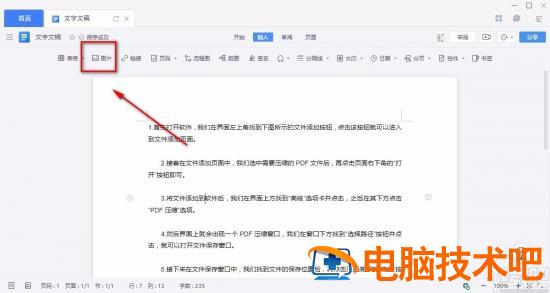
4.随后就可以进入到文件添加页面,我们在页面中选中需要添加到文档中的图片,再点击页面右下角的“打开”按钮即可。
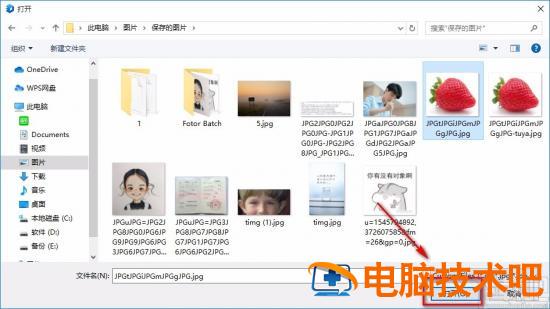
5.完成以上所有步骤后,我们就成功在文档中添加图片了,效果如下图所示,大家可以作为参考。
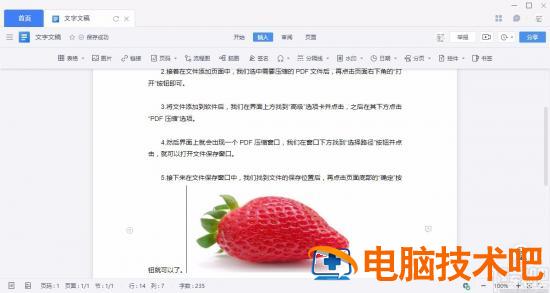
以上就是小编给大家整理的金山文档给Word文档添加图片的具体操作方法,方法简单易懂,有需要的朋友可以看一看,希望这篇教程对大家有所帮助。
原文链接:https://000nw.com/9671.html
=========================================
https://000nw.com/ 为 “电脑技术吧” 唯一官方服务平台,请勿相信其他任何渠道。
系统教程 2023-07-23
电脑技术 2023-07-23
应用技巧 2023-07-23
系统教程 2023-07-23
系统教程 2023-07-23
软件办公 2023-07-11
软件办公 2023-07-11
软件办公 2023-07-12
软件办公 2023-07-12
软件办公 2023-07-12
扫码二维码
获取最新动态
